Sobre esta ameaça
EFast Browser é um navegador enganoso feito para olhar como Google Chrome para enganar usuários desavisados. É baseado no Chromium, projeto de código aberto do Google e os desenvolvedores por trás dessa ameaça particular projetado seu navegador para aparecer como Google Chrome para que os usuários não iria tornar-se alarmado quando algum estranho navegador é definido como o seu padrão. 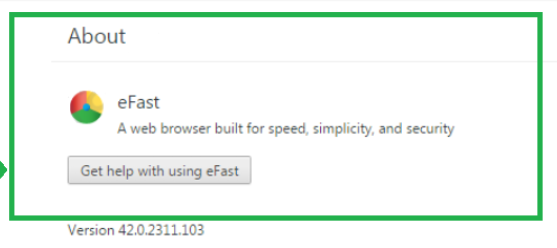
É considerado para ser um programa adware como ele irá inserir o incontável número de anúncios no navegador para fazer a receita. Adware geralmente é bastante inofensivo, mas pode ser capaz de expor os usuários a conteúdos maliciosos e que poderia levar a uma infecção grave. Uma vez que esta é apenas uma imitação do navegador Google Chrome legítimo, você não ganha nada, permitindo que esta ameaça permanecesse. Exclua EFast Browser. E certifique-se de que você prestar atenção a como você instalar programas livres, porque as chances são, esta ameaça foi anexada ao freeware, você não percebeu.
Como um poderia obter esta ameaça?
Esses tipos de programas, geralmente, use o método empacotando para introduzir o computador. Ninguém poderia instalá-las caso contrário. Eles estão ligados ao freeware como ofertas extras, mas você não precisa instalá-los. No entanto, elas são definidas como instalar automaticamente, assim que para impedir a instalação, você precisa manualmente desmarcá-los. Isso pode ser feito em avançado ou personalizar as configurações do processo de instalação. Uma vez que você acessar essas configurações, você verá que todos adicionados ofertas e será dada a oportunidade de cancelar a seleção de todos eles. Recomendamos desmarcar todas as caixas.
Por que desinstalar o EFast Browser?
Este navegador parece idêntico ao Google Chrome e foi feito de propósito. Depois de instalá-lo, ele irá definir-se como seu navegador padrão e se você fosse um usuário Google Chrome inicialmente, você não pode nem notar a diferença. A distinção significativa somente é as propagandas. Você verá muitos anúncios em todas as páginas que você visita, mesmo os completamente legítimos. E você vai ser preso com ele como seu navegador padrão até que você remover o EFast Browser, que nós sugerimos que você faça imediatamente. O navegador pode estar falhando mais vezes e seu computador pode ser muito mais lento por causa de todos os anúncios, mas contanto que fique longe deles, você deve ser okey. Não ignore a ameaça, porque nem todos os anúncios estarão seguros. Algumas poderiam ser capazes de expô-lo a conteúdos maliciosos e você pode acabar com malware em seu sistema. E é só uma imitação, nenhuma razão porque você não deve excluir EFast Browser.
remoção de EFast Browser
Você deve ser capaz de desinstalar o EFast Browser manualmente facilmente e instruções para ajudá-lo serão fornecidas abaixo neste artigo. No entanto, se você encontrar-se lutando, empregar o software anti-spyware e tê-lo a cuidar de remoção de EFast Browser para você. Seja qual for o método que você escolher, certifique-se de que você remover o EFast Browser totalmente e sem sobras permanecem.
Offers
Baixar ferramenta de remoçãoto scan for EFast BrowserUse our recommended removal tool to scan for EFast Browser. Trial version of provides detection of computer threats like EFast Browser and assists in its removal for FREE. You can delete detected registry entries, files and processes yourself or purchase a full version.
More information about SpyWarrior and Uninstall Instructions. Please review SpyWarrior EULA and Privacy Policy. SpyWarrior scanner is free. If it detects a malware, purchase its full version to remove it.

Detalhes de revisão de WiperSoft WiperSoft é uma ferramenta de segurança que oferece segurança em tempo real contra ameaças potenciais. Hoje em dia, muitos usuários tendem a baixar software liv ...
Baixar|mais


É MacKeeper um vírus?MacKeeper não é um vírus, nem é uma fraude. Enquanto existem várias opiniões sobre o programa na Internet, muitas pessoas que odeiam tão notoriamente o programa nunca tê ...
Baixar|mais


Enquanto os criadores de MalwareBytes anti-malware não foram neste negócio por longo tempo, eles compensam isso com sua abordagem entusiástica. Estatística de tais sites como CNET mostra que esta ...
Baixar|mais
Quick Menu
passo 1. Desinstale o EFast Browser e programas relacionados.
Remover EFast Browser do Windows 8 e Wndows 8.1
Clique com o botão Direito do mouse na tela inicial do metro. Procure no canto inferior direito pelo botão Todos os apps. Clique no botão e escolha Painel de controle. Selecione Exibir por: Categoria (esta é geralmente a exibição padrão), e clique em Desinstalar um programa. Clique sobre Speed Cleaner e remova-a da lista.


Desinstalar o EFast Browser do Windows 7
Clique em Start → Control Panel → Programs and Features → Uninstall a program.


Remoção EFast Browser do Windows XP
Clique em Start → Settings → Control Panel. Localize e clique → Add or Remove Programs.


Remoção o EFast Browser do Mac OS X
Clique em Go botão no topo esquerdo da tela e selecionados aplicativos. Selecione a pasta aplicativos e procure por EFast Browser ou qualquer outro software suspeito. Agora, clique direito sobre cada dessas entradas e selecione mover para o lixo, em seguida, direito clique no ícone de lixo e selecione esvaziar lixo.


passo 2. Excluir EFast Browser do seu navegador
Encerrar as indesejado extensões do Internet Explorer
- Toque no ícone de engrenagem e ir em Gerenciar Complementos.


- Escolha as barras de ferramentas e extensões e eliminar todas as entradas suspeitas (que não sejam Microsoft, Yahoo, Google, Oracle ou Adobe)


- Deixe a janela.
Mudar a página inicial do Internet Explorer, se foi alterado pelo vírus:
- Pressione e segure Alt + X novamente. Clique em Opções de Internet.


- Na guia Geral, remova a página da seção de infecções da página inicial. Digite o endereço do domínio que você preferir e clique em OK para salvar as alterações.


Redefinir o seu navegador
- Pressione Alt+T e clique em Opções de Internet.


- Na Janela Avançado, clique em Reiniciar.


- Selecionea caixa e clique emReiniciar.


- Clique em Fechar.


- Se você fosse incapaz de redefinir seus navegadores, empregam um anti-malware respeitável e digitalizar seu computador inteiro com isso.
Apagar o EFast Browser do Google Chrome
- Abra seu navegador. Pressione Alt+F. Selecione Configurações.


- Escolha as extensões.


- Elimine as extensões suspeitas da lista clicando a Lixeira ao lado deles.


- Se você não tiver certeza quais extensões para remover, você pode desabilitá-los temporariamente.


Redefinir a homepage e padrão motor de busca Google Chrome se foi seqüestrador por vírus
- Abra seu navegador. Pressione Alt+F. Selecione Configurações.


- Em Inicialização, selecione a última opção e clique em Configurar Páginas.


- Insira a nova URL.


- Em Pesquisa, clique em Gerenciar Mecanismos de Pesquisa e defina um novo mecanismo de pesquisa.




Redefinir o seu navegador
- Se o navegador ainda não funciona da forma que preferir, você pode redefinir suas configurações.
- Abra seu navegador. Pressione Alt+F. Selecione Configurações.


- Clique em Mostrar configurações avançadas.


- Selecione Redefinir as configurações do navegador. Clique no botão Redefinir.


- Se você não pode redefinir as configurações, compra um legítimo antimalware e analise o seu PC.
Remova o EFast Browser do Mozilla Firefox
- No canto superior direito da tela, pressione menu e escolha Add-ons (ou toque simultaneamente em Ctrl + Shift + A).


- Mover para lista de extensões e Add-ons e desinstalar todas as entradas suspeitas e desconhecidas.


Mudar a página inicial do Mozilla Firefox, se foi alterado pelo vírus:
- Clique no botão Firefox e vá para Opções.


- Na guia Geral, remova o nome da infecção de seção da Página Inicial. Digite uma página padrão que você preferir e clique em OK para salvar as alterações.


- Pressione OK para salvar essas alterações.
Redefinir o seu navegador
- Pressione Alt+H.


- Clique em informações de resolução de problemas.


- Selecione Reiniciar o Firefox (ou Atualizar o Firefox)


- Reiniciar o Firefox - > Reiniciar.


- Se não for possível reiniciar o Mozilla Firefox, digitalizar todo o seu computador com um anti-malware confiável.
Desinstalar o EFast Browser do Safari (Mac OS X)
- Acesse o menu.
- Escolha preferências.


- Vá para a guia de extensões.


- Toque no botão desinstalar junto a EFast Browser indesejáveis e livrar-se de todas as outras entradas desconhecidas também. Se você for unsure se a extensão é confiável ou não, basta desmarca a caixa Ativar para desabilitá-lo temporariamente.
- Reinicie o Safari.
Redefinir o seu navegador
- Toque no ícone menu e escolha redefinir Safari.


- Escolher as opções que você deseja redefinir (muitas vezes todos eles são pré-selecionados) e pressione Reset.


- Se você não pode redefinir o navegador, analise o seu PC inteiro com um software de remoção de malware autêntico.
Site Disclaimer
2-remove-virus.com is not sponsored, owned, affiliated, or linked to malware developers or distributors that are referenced in this article. The article does not promote or endorse any type of malware. We aim at providing useful information that will help computer users to detect and eliminate the unwanted malicious programs from their computers. This can be done manually by following the instructions presented in the article or automatically by implementing the suggested anti-malware tools.
The article is only meant to be used for educational purposes. If you follow the instructions given in the article, you agree to be contracted by the disclaimer. We do not guarantee that the artcile will present you with a solution that removes the malign threats completely. Malware changes constantly, which is why, in some cases, it may be difficult to clean the computer fully by using only the manual removal instructions.
